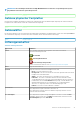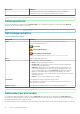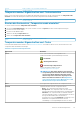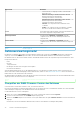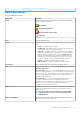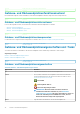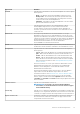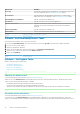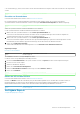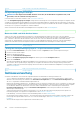Users Guide
Identifier GUID-05CA9B48-30BA-462D-8E63-BD28E96EC06C
Status Translation approved
Steckplatzbelegungsreport anzeigen
ANMERKUNG: Diese Option wird auf PERC-Hardware-Controllern, die im HBA-Modus ausgeführt werden, nicht
unterstützt, wenn das Laufwerk nicht zugeordnet ist.
Unterstützt mein Controller diese Funktion? Siehe Unterstützte Funktionen.
Der Task Steckplatzbelegungsreport anzeigen ermöglicht Ihnen die Anzeige der leeren Steckplätze, der belegten Steckplätze oder der
Steckplätze, die aufgrund der Rückwandplatinenverzonung des ausgewählten Gehäuses aufgeteilt sind. Der Report bietet eine Übersicht,
aus der die Belegung der Steckplätze physischer Laufwerke hervorgeht. Bewegen Sie die Maus über die einzelnen Steckplätze, um Details
anzuzeigen, wie z. B. physische Festplatten-ID, Zustand und Größe.
Weitere Informationen über die flexible Rückwandplatinenverzonung finden Sie unter Rückwandplatinen.
Identifier
GUID-783720B5-CF2E-47CA-ADDE-8E9ECF6ECACC
Status Released
Modus der 220S- und 221S-Gehäuse ändern
Stellen Sie sicher, dass Sie das Gehäuse ausschalten, bevor der Buskonfigurationsschalter auf einem 220S- oder 221S-Gehäuse
umgeschaltet wird; das Gehäuse sollte ausgeschaltet sein. Der Buskonfigurationsschalter wird verwendet, um das Gehäuse zu einem Split-
Bus-, Joined-Bus- oder Cluster-Modus zu ändern. Wenn Sie den 220S- oder 221S-Gehäusemodus ändern, während das Gehäuse
eingeschaltet ist, wird das Gehäuse eventuell nicht mehr von Storage Management angezeigt, und es tritt vielleicht unregelmäßiges
Verhalten auf. Außerdem ist der Buskonfiguationsschalter auf diesen Gehäusen nicht für häufiges Umschalten eingestuft.
Identifier
GUID-041191D9-DAE8-4C8A-A062-E1AAE90C3162
Status Translation approved
„Anzeige des Steckplatzbelegungsreports“ in Speicherverwaltung finden
1. Im Fenster Server Administrator in der System-Struktur erweitern Sie Speicher, um die Controller-Objekte anzuzeigen.
2. Erweitern Sie ein Controller-Objekt.
3. Wählen Sie das Gehäuseobjekt aus.
4. Klicken Sie auf Informationen/Konfiguration.
5. Wählen Sie Steckplatzbelegungsreport anzeigen aus dem Drop-Down-Menü Verfügbare Tasks aus.
6. Klicken Sie auf Ausführen.
Wenn die Rückwandplatine die flexible Rückwandplatinen-Verzonung unterstützt, werden nur die leeren bzw. belegten Steckplätze
des Controllers, den Sie gerade anzeigen, angezeigt. Die Steckplätze des anderen Controllers sind grau unterlegt und für diese
Steckplätze werden keine Informationen angezeigt. Weitere Informationen über die flexible Rückwandplatinen-Verzonung finden Sie
unter
Rückwandplatinen.
Identifier
GUID-00E33915-816B-4E98-B9C6-31FCF6AF863C
Status Translation approved
Gehäuseverwaltung
Zusätzlich zu den Gehäuse-Tasks können die folgenden Aktivitäten für die Gehäuseverwaltung erforderlich sein.
• Service-Tag-Nummer des Gehäuses identifizieren – Um die Service-Tag-Nummer des Gehäuses zu identifizieren, wählen Sie das
Gehäuse in der Strukturanzeige aus und klicken auf Informationen/Konfiguration. Die Seite Informationen/Konfiguration zeigt
die Service-Tag-Nummer und andere Gehäuseeigenschaften an.
• Eildienstcode des Gehäuses identifizieren – Der Eildienstcode ist eine numerische Funktion Ihrer Service-Tag-Nummer. Sie können den
numerischen Express-Eildienstcode zum automatischen Call-Routing während des Telefonats mit dem technischen Support eingeben.
Um den Gehäuse-Eildienstcode identifizieren zu können, wählen Sie das Gehäuse in der Strukturanzeige aus und klicken auf
Informationen/Konfiguration. Im Register Informationen/Konfiguration werden der Express-Eildienstcode und andere
Gehäuseeigenschaften angezeigt.
• Vorbereitung einer physischen Festplatte zur Entfernung – Der Task, der Ihnen die Vorbereitung der physischen Festplatte zur
Entfernung ermöglicht, ist ein physischer Festplattenbefehl. Siehe Entfernen vorbereiten.
• Fehlerbehebung – Weitere Informationen zur Fehlerbehebung finden Sie unter Fehlerbehebung.
• Die falsche physische Festplatte entfernen – Sie können das Entfernen der falschen physischen Festplatte vermeiden, indem Sie die
LED-Anzeige der Festplatte blinken lassen, die Sie zu entfernen beabsichtigen. Siehe Blinken und Blinken beenden (physische
Festplatte).
• Wenn Sie die falsche physische Festplatte bereits entfernt haben, siehe:
100
Gehäuse und Rückwandplatinen